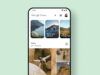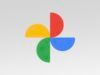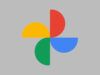Come scaricare foto da Google Foto
Dopo aver provato per qualche tempo Google Foto, il celebre servizio di archiviazione di contenuti multimediali di proprietà di Google, ti sei reso conto che non è la soluzione che fa al caso tuo e, dunque, ti piacerebbe salvare le foto su di esso archiviate in locale così da poterle migrare altrove? Beh, non vedo che altro aspetti… procedi! Come dici? Non hai la benché minima idea di come riuscirci e ti piacerebbe che ti dessi una mano io? D’accordo, non temere, anche questa volta puoi contare su di me.
Nelle righe che seguono, infatti, andrò a spiegarti, in modo semplice e al tempo stesso ricco di dettagli, come scaricare foto da Google Foto, al fine di permetterti di salvare i tuoi scatti sul dispositivo che riterrai più opportuno. Ti anticipo che puoi agire sia da computer che da smartphone e tablet e che non è affatto complesso, contrariamente a quanto tu possa pensare.
A questo punto, direi di non temporeggiare oltre e di passare finalmente all’azione concreta. Tutto quello che devi fare è ritagliarti cinque minuti, o giù di lì, di tempo libero e dedicarti alla lettura di questo tutorial. Così facendo, ti assicuro che in men che non si dica avrai portato a compimento la tua missione odierna. Scommettiamo?
Indice
- Come scaricare foto da Google Foto su computer
- Come scaricare foto da Google Foto su smartphone e tablet
- Come scaricare foto da Google Foto su chiavetta
Come scaricare foto da Google Foto su computer
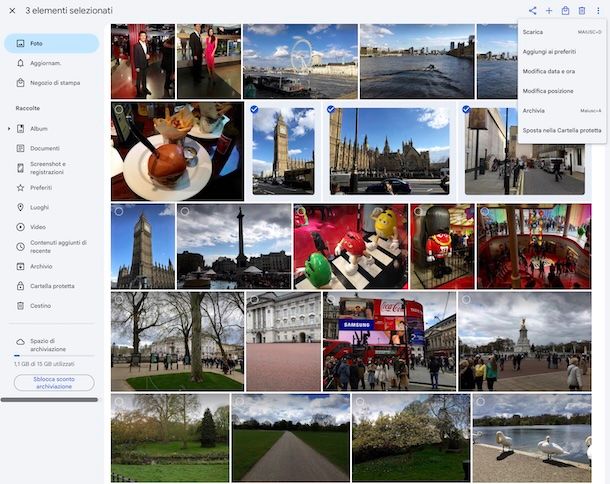
Se quello che vuoi fare è poter scaricare foto da Google Foto su computer, ovvero andando ad agire da PC e Mac, le prime mosse che devi compiere sono aprire il browser che solitamente usi per navigare in Rete (es. Chrome) collegarti al sito ufficiale di Google Foto, cliccare sulla voce Visita Google Foto in alto a destra e, se ancora non lo hai fatto, accedere con il tuo account Google.
Quando visibile la schermata principale di Google Foto, clicca sulla voce Foto che trovi nel menu laterale a sinistra, clicca sulla foto che intendi scaricare sul tuo computer, premi sul pulsante ⋮ in alto a destra e scegli l’opzione Scarica dal menu che si apre per scaricare foto da google foto a PC e Mac.
Se, invece, desideri scaricare foto da Google Foto al PC o al Mac intervenendo su più foto contemporaneamente, soffermati con il puntatore su una foto, premi sul relativo pulsante ✓ e poi seleziona tutte le immagini che intendi salvare localmente. Fatto ciò, clicca sul pulsante ⋮ in alto a destra e seleziona l’opzione Scarica dal menu che compare per ottenere un file ZIP contenente tutte le foto che hai selezionato.
Come dici? Vorresti scaricare foto da Google Foto tutte insieme andando a intervenire sulle immagini contenute in uno specifico album? In tal caso, seleziona la voce Album nella barra laterale a sinistra e premi sull’album di tuo interesse. Nella nuova pagina aperta, clicca sul pulsante ⋮ in alto a destra e seleziona l’opzione Scarica tutto dal menu che compare per avviare il download dell’album selezionato. Anche in questo caso, verrà scaricato un file ZIP contenente tutte le foto dell’album.
Qualora avessi archiviato un numero elevato di immagini e adesso volessi scaricare foto da google foto sul PC e sul Mac in un sol colpo senza dover selezionare ogni singolo scatto, puoi farlo da Google Dashboard, una piattaforma che consente di visualizzare le attività legate al proprio account Google.
Per procedere, collegati alla pagina principale di Google, fai clic sulla tua foto (o sull’icona dell’omino, se non hai personalizzato il tuo profilo) in alto a destra e clicca sul pulsante Gestisci il tuo account Google dal menu che si apre. Nella nuova schermata visualizzata, clicca sul box Privacy e personalizzazione in basso o sulla voce Dati e privacy nel menu laterale a sinistra, dopodiché individua la sezione Dati relativi ad app e servizi e fai clic sul tasto > adiacente la dicitura App e servizi.
Nella schermata adesso proposta, individua il box Foto e fai clic sul tasto Scarica ad esso annesso, oppure premi sulla voce Scarica i tuoi dati in alto, su quella Deseleziona tutto, seleziona solo la casella accanto all’opzione Google Foto. Successivamente, clicca sul tasto Passaggio successivo, scegli dal menu Trasferimento a l’opzione Invia tramite email il link per il download e in prossimità della voce Frequenza seleziona l’opzione di tuo interesse tra Esporta una volta per scaricare le foto di Google Foto una sola volta ed Esporta ogni due mesi per un anno per ripetere lo scaricamento ogni due mesi per un totale di 6 download.
Infine, seleziona dal menu Tipo di file il formato che preferisci per l’archivio che verrà generato, serviti del menu a tendina Dimensione file per specificare le dimensioni massime dell’archivio e clicca sul pulsante Crea esportazione. Non appena il file con tutte le foto di Google Foto sarà pronto per il download, riceverai un’email contenente un link per scaricare foto da Google foto su PC e su Mac.
In ultimo, ti segnalo anche che il programma Google Drive per desktop, che permette di sincronizzare con Windows e macOS i contenuti di Google Drive, può essere usato per la sincronizzazione delle foto e in quest’ottica può tornare utile per scaricare foto da Google Foto, sebbene risulti più macchinoso da usare rispetto alle soluzioni che ti ho menzionato in precedenza.
Come scaricare foto da Google Foto su smartphone e tablet
Passiamo, adesso, al mondo mobile e andiamo pertanto a scoprire come scaricare foto da Google Foto su smartphone e tablet, ovvero andando ad agire da smartphone e tablet Android, da iPhone e iPad, utilizzando l’app ufficiale del servizio.
Prima di fornirti tutte le spiegazioni del caso, però, lascia che ti spieghi brevemente come funziona Google Foto su smartphone e tablet.
Devi sapere, infatti, che tutte le foto scattate tramite la fotocamera del proprio smartphone, se è attiva la funzione Backup e sincronizzazione, vengono automaticamente caricate su Google Foto, oltre che conservate in locale nella galleria multimediale del dispositivo. In questo caso, dunque, non è necessario (e non è neanche possibile) scaricare le foto poiché sono già disponibili sul telefono.
Se, invece, l’opzione Backup e sincronizzazione è disattivata, le foto scattate con il proprio smartphone o tablet, seppur siano visibili nell’app di Google Foto, non vengono automaticamente caricate sul servizio in questione. Di conseguenza, aprendo una di queste foto non è disponibile l’opzione per scaricarla poiché l’immagine è già memorizzata sul dispositivo e non è “fisicamente” presente su Google Foto.
Allora quando si può scaricare una foto da Google Foto sul proprio device mobile? La risposta è presto data: lo si può fare quando una foto è stata caricata su Google Foto da un altro dispositivo utilizzando lo stesso account Google o l’immagine da scaricare è stata condivisa da un altro utente.
Inoltre, è possibile effettuare il download di una foto quando è attiva la funzione Backup e sincronizzazione ed è stato liberato spazio sul proprio dispositivo tramite l’opzione Libera spazio di Google Foto che consente di cancellare dal proprio telefono le foto che sono state già caricate su Google Foto. Chiarito questo, vediamo come procedere.
Scaricare foto da Google Foto su Android
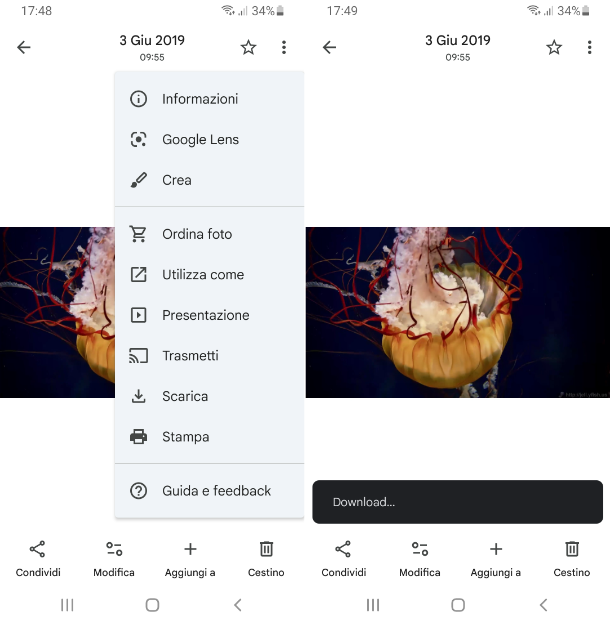
Se vuoi scaricare foto da Google Foto su Android e più precisamente se desideri scaricare foto da Google Foto a Galleria, l’app che “raccoglie” le foto e i video su Android, provvedi in primo luogo ad avviare l’app di Google Foto, andando a selezionare la relativa icona (quella con la girandola colorata su sfondo bianco) che trovi nella home screen e/o nel drawer del sistema e, quando visibile la schermata principale della stessa, effettua l’accesso al tuo account Google, se richiesto.
Adesso, fai tap sulla voce Foto sulla barra in basso, premi sulla foto che intendi scaricare, fai tap pulsante ⋮ in alto a destra e seleziona l’opzione Scarica dal menu che si apre per scaricare foto da Google Foto su smartphone o su tablet.
Se, invece, vuoi scaricare più foto contemporaneamente, fai un tap prolungato su una delle immagini disponibili fino a quando non compare l’opzione per selezionarne più di una. Adesso, seleziona tutte le foto da scaricare e scegli l’opzione Scarica dal menu proposto in basso.
Per quel che concerne la possibilità di scaricare un album da Google Foto, sappi che non esiste un’opzione apposita, ma facendo tap sulla dicitura Raccolte che trovi sulla barra in basso e premendo sull’album di tuo interesse, puoi eseguire il download delle singole foto al suo interno procedendo alla stesa maniera di come già spiegato.
Scaricare foto da Google Foto su iPhone e iPad
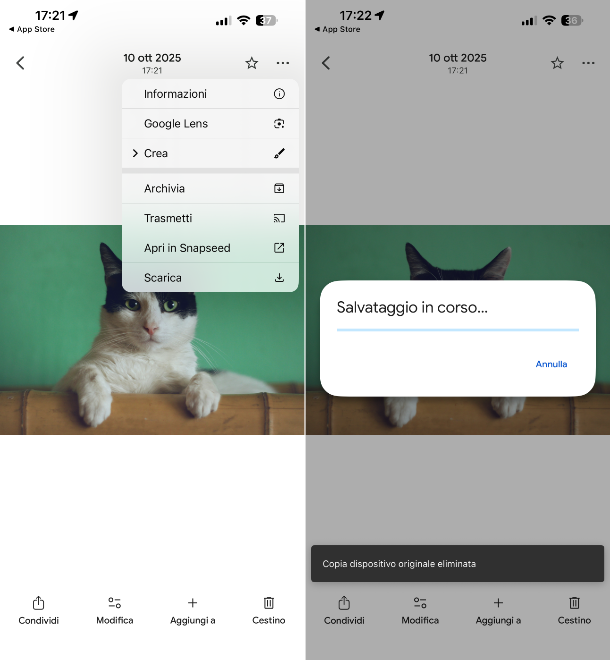
Se vuoi scaricare foto da Google Foto su iPhone e e iPad, la prima cosa che devi fare è aprire l’app di Google Foto, andando a selezionare la relativa icona (quella con la girandola colorata su sfondo bianco) che trovi nella schermata Home e/o nella Libreria app di iOS/iPadOS e, quando visibile la schermata principale della stessa, effettua l’accesso al tuo account Google, se necessario.
A questo punto, fai tap sulla voce Foto sulla barra in basso, apri la foto che intendi scaricare, fai tap sul tasto … in alto a destra e premi sull’opzione Scarica nel menu che compare per scaricare foto da Google Foto su iPhone e su iPad andando a salvare l’immagine in questione nell’app Foto di iOS/iPadOS.
Se desideri scaricare più foto contemporaneamente, invece, fai un tap prolungato su una delle imagini disponibili fino a quando non compare l’opzione per selezionarne più di una. A questo punto, seleziona tutte le foto da scaricare e scegli l’opzione Salva su dispositivo dal menu comparso in basso.
Come dici? Vorresti scaricare un album da Google Foto? In tal caso, mi dispiace dirti che non è possibile farlo. Tuttavia, facendo tap sulla voce Raccolte che trovi sulla barra in basso e premendo sull’album di tuo interesse, puoi selezionare manualmente tutte le foto disponibili come ti ho già spiegato e poi effettuarne il download sfiorando l’icona con il rettangolo con dentro una freccia in alto e scegliendo l’opzione Salva [numero] immagini dal menu proposto.
Come scaricare foto da Google Foto su chiavetta

Come dici? Vorresti sapere se esiste un modo per scaricare foto da Google Foto su chiavetta? La risposta è affermativa, ma è doveroso fare alcune precisazioni.
Partiamo da un punto fermo: non esiste una funzione specifica per scaricare foto da Google Foto su chiavetta USB. Quello che si può fare, dunque, consiste nell’andare a salvare localmente e preventivamente le foto presenti su Google Drive, procedendo come ti ho già spiegato nelle righe precedenti, per poi trasferirle personalmente su una chiavetta USB, andando ad agire da computer o da smartphone e tablet.

Autore
Salvatore Aranzulla
Salvatore Aranzulla è il blogger e divulgatore informatico più letto in Italia. Noto per aver scoperto delle vulnerabilità nei siti di Google e Microsoft. Collabora con riviste di informatica e ha curato la rubrica tecnologica del quotidiano Il Messaggero. È il fondatore di Aranzulla.it, uno dei trenta siti più visitati d'Italia, nel quale risponde con semplicità a migliaia di dubbi di tipo informatico. Ha pubblicato per Mondadori e Mondadori Informatica.